教你如何一键重装系统win8
- 分类:Win8 教程 回答于: 2021年06月10日 08:36:00
重装系统的方法很多,主要用的有一键重装系统,u盘重装系统,硬盘安装等方式。对于电脑小白用户来说,如果想要重装win8系统的话,一键重装系统方法是最为简单的。那么如何重装win8呢?下面小编给大家分享一个简单的一键重装系统win8教程。
一、视频教程:
二、图文教程如下:
1、退出电脑上的杀毒软件,然后在“小白系统官网”下载小白三步装机版工具并打开,选择win8原版系统。
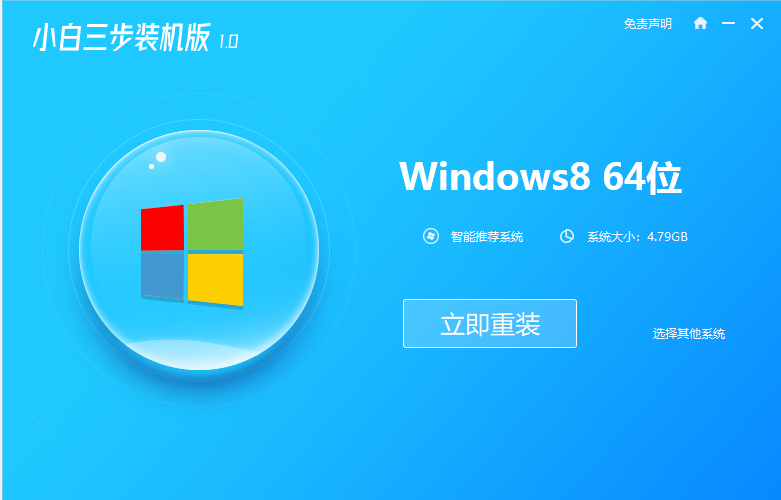
2、点击立即重装后只需要等待软件自动下载win8系统镜像文件等资料。
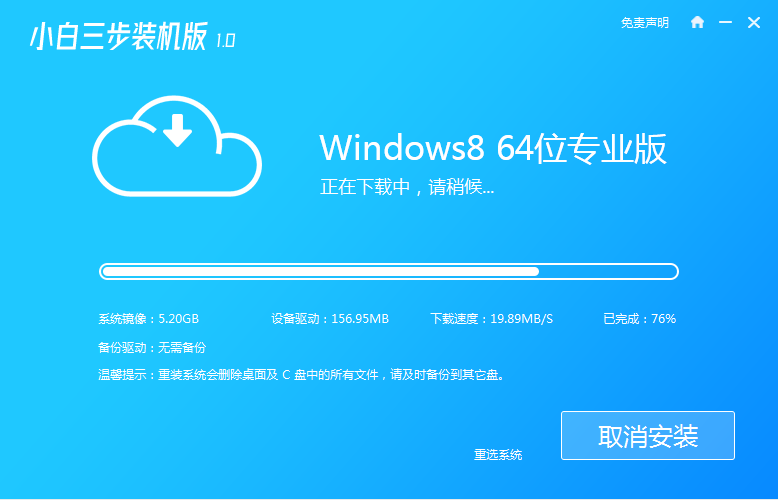
3、自动部署安装环境中。
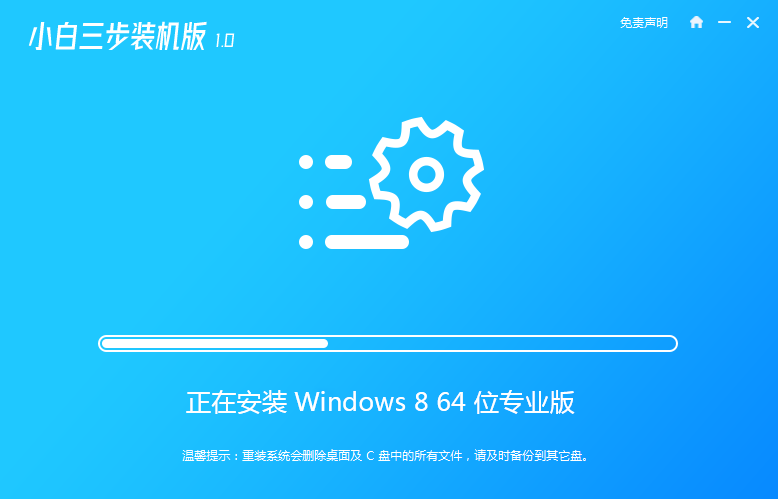
4、部署完成之后,选择立即重启。
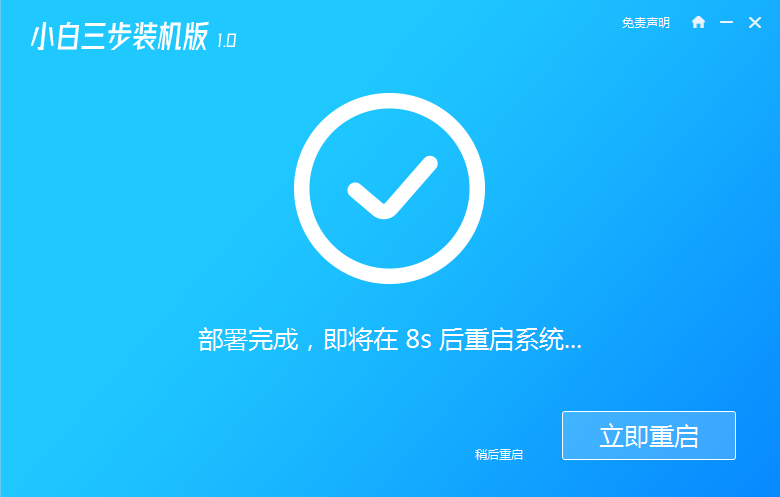
5、重启电脑后在开机菜单中选择 XiaoBai PE-MSDN Online Install Mode 进入 Windows PE 系统。
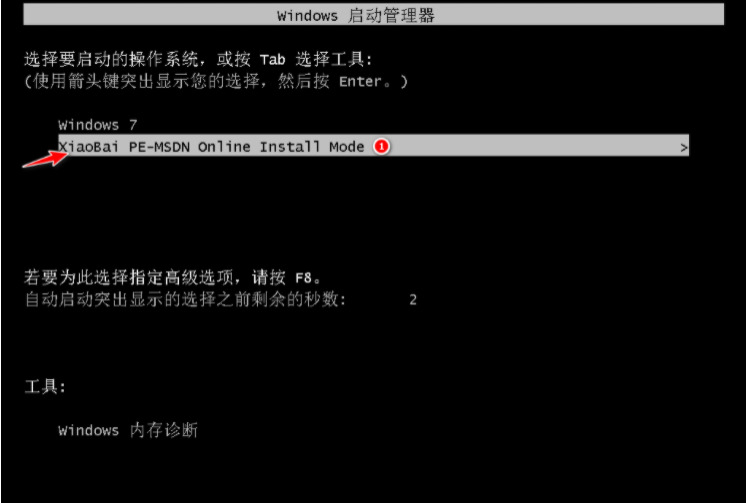
6、进入 PE 系统后,小白装机软件会自动帮助我们重装系统。重装 Windows 8 系统电脑会多次重启,这都是正常现象。耐心等待一段时间进入到系统桌面即表示安装完成。
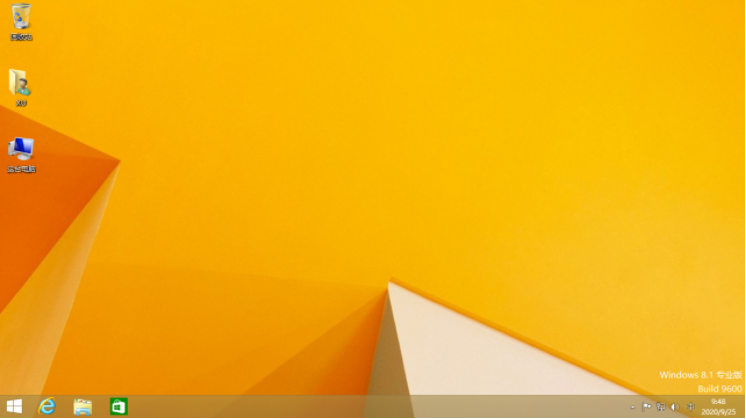
以上便是借助小白三步装机版工具一键重装win8系统方法,有需要的小伙伴可以参照教程进行操作。
 有用
26
有用
26


 小白系统
小白系统


 1000
1000 1000
1000 1000
1000 1000
1000猜您喜欢
- 笔记本xp系统,小编教你如何笔记本xp系..2018/03/06
- Win8 C盘清理攻略2023/12/22
- win8宽带错误651解决方法2023/12/21
- win8无法启动怎么办?2023/12/13
- 图文详解win8怎样设置禁止弹出广告的..2021/07/24
- 手机连不上电脑,小编教你怎么解决手机..2018/04/26
相关推荐
- 显示隐藏文件,小编教你win8如何显示隐..2018/02/24
- 最全面office2007秘钥有哪些2019/03/25
- win8为何无法显示U盘2024/08/20
- win8中文版系统如何安装2022/06/03
- 解答wlan怎么改密码2018/11/09
- Win8 U盘启动指南2024/02/02














 关注微信公众号
关注微信公众号



